
ブログ見てくださりありがとうございます。
ブログの更新は半年前に中古で買ったThinkPad X230を使用。はい、楽天市場経由で購入しました。本当は購入する予定がなかったのですが、ベッドやダイニングテーブルの上で使えるノートパソコンを1台ほしいなと思い買いました。3万円かかりませんでした。
そんなわがパソコンですが、やはりメモリは多いほうがいい。4GBは少ないのと、楽天ポイントも余っていたのと楽天でセールをやっていたので、メモリを増設しました。
ThinkPad X230のスペックはどんなもん?
ThinkPad X230のスペックです。マイコンピュータのプロパティからとりました。
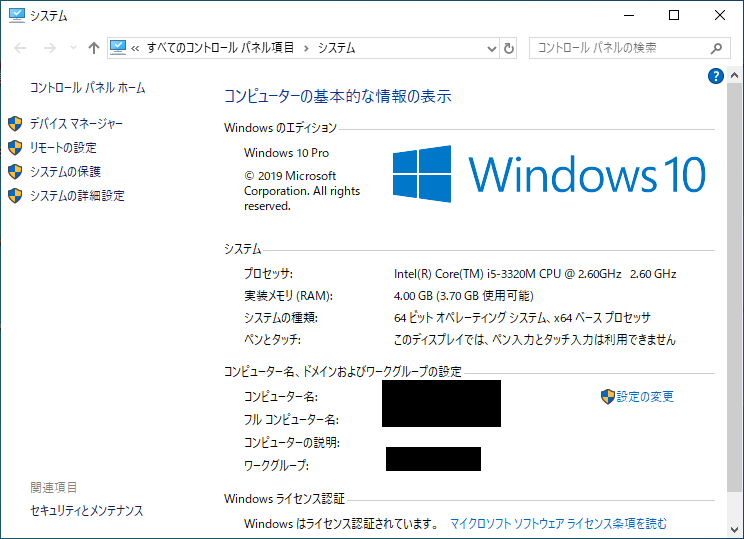
| CPU | Intel Core i5-3320M 2.6GHz デュアルコア |
| メモリ | 4GB |
| HDD | 120GB(SSD) |
メモリはSamsungの4GBメモリを購入
楽天市場で買った中古のノートパソコン用メモリです。

現状はすでに4GBあるので、追加で4GBのものにしました。Amazonのほうが安かったのでした。
メモリ交換は必ず電源とバッテリーを取ってから
まずはパソコンの電源をOFFして、ACアダプタを外します。そしてパソコンを裏返し、まずはバッテリーを外します。赤丸印の部分は外側に移動してロックを解除します。この黄色部分のロックは勝手に戻るので、外側に抑えつつ、このバッテリーを外側へスライドさせましょう。するとするっと取れます。

メモリが刺さっているフタをプラスドライバーで開ける
メモリが刺さっている場所はここになるので、ドライバーで開けましょう。

すると挿入スロットがメモリ1枚分だけ空いていたので、ここに買ってきたメモリをさすことに。

意外と苦戦。でっぱりが合うように表裏をひっくり返したりして、パチッとはまります。メモリの左右のへこみと金具がきちんと一致するように挿しましょう。

このあとふたを閉めて、バッテリを戻して終わりです。
交換完了したお姿がこちら!
そして完成して起動してプロパティで認識しているか確認します。ばっちり8GBになっているので、認識していることがわかります。これで画像の編集とか多少は快適になります。
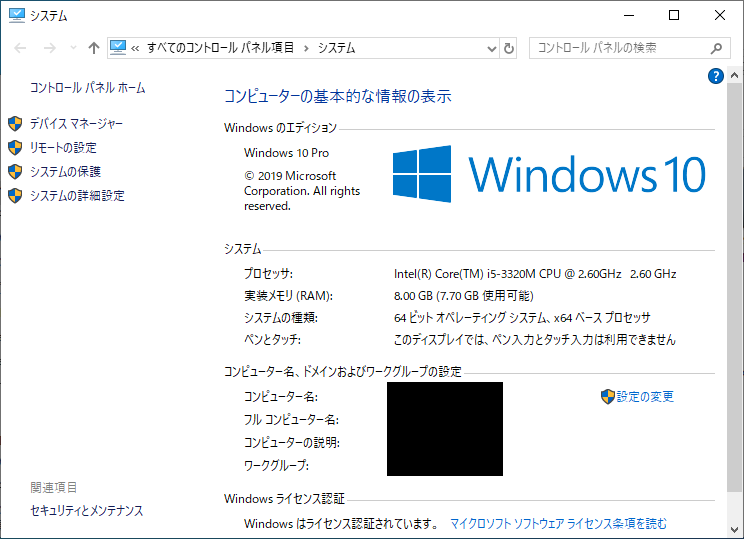
まとめ
最近本当にノートパソコンが安く買えるようになってありがたいです。ゲームをしない、動画編集しない、Webだけ見れればいいという方は、中古のパソコンでも十分やっていけます。
ただ、古すぎるパソコンはお勧めしませんので、せめて5年以内に発売したパソコンを使いましょう。

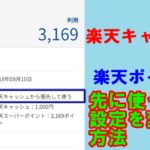

コメント